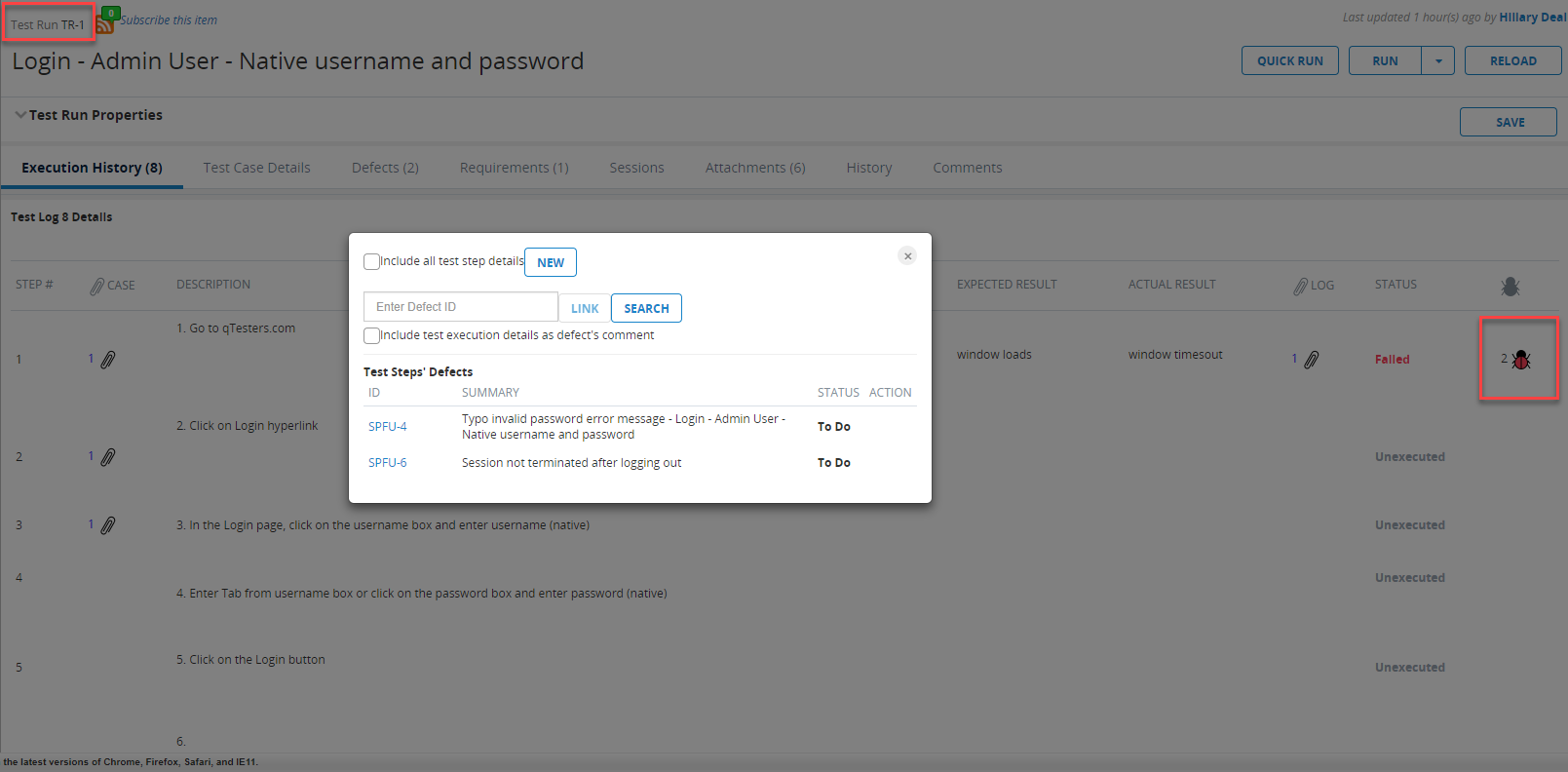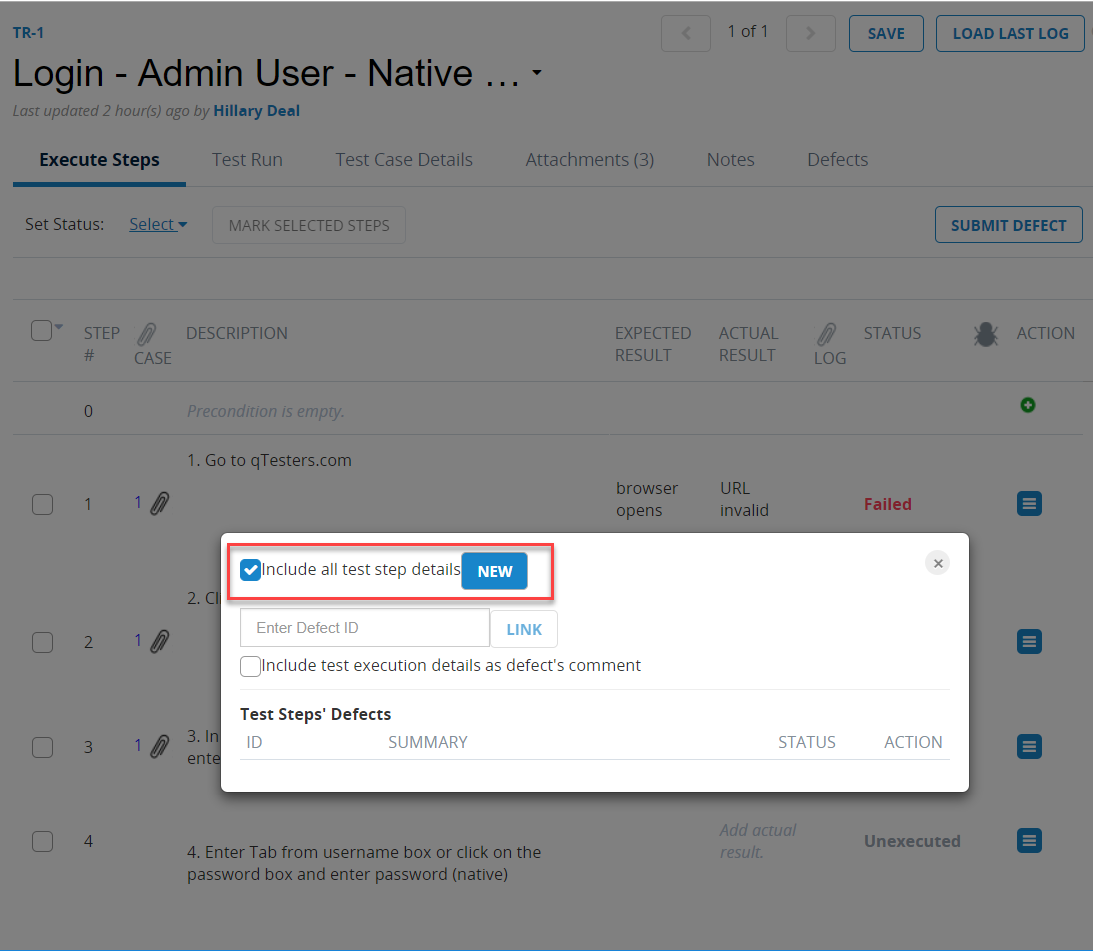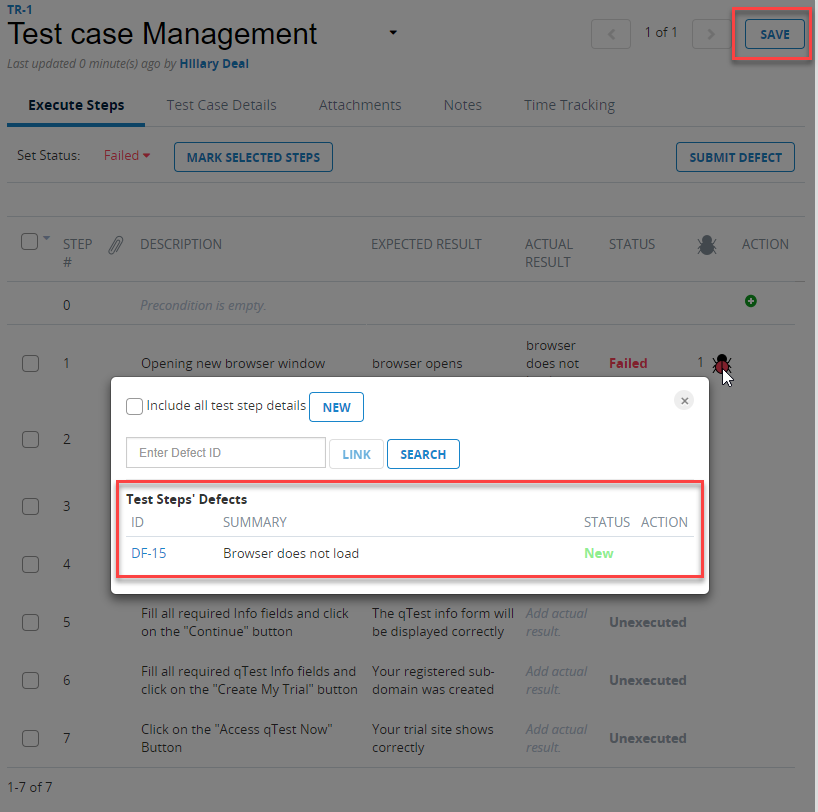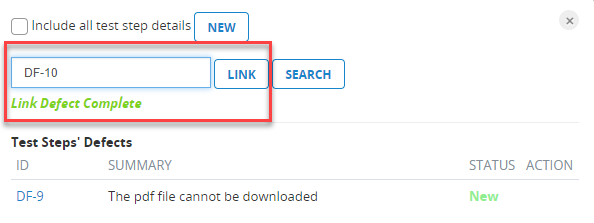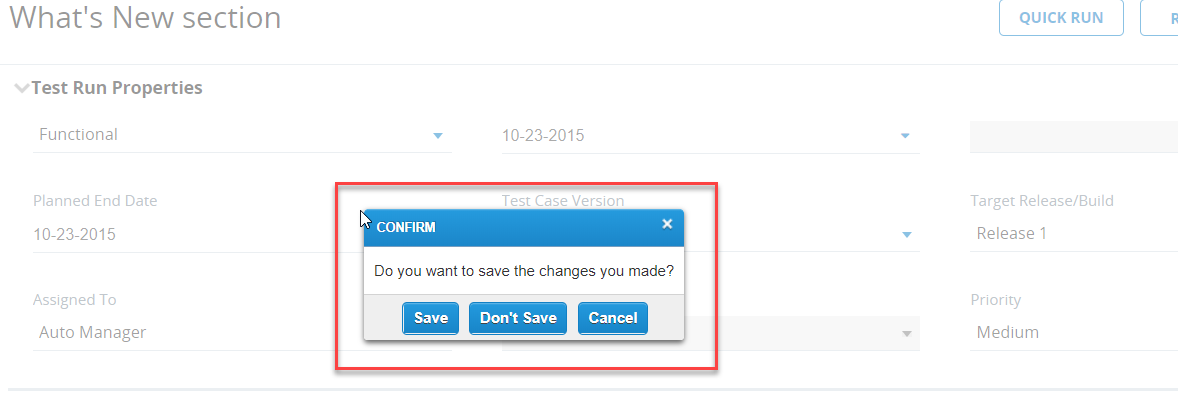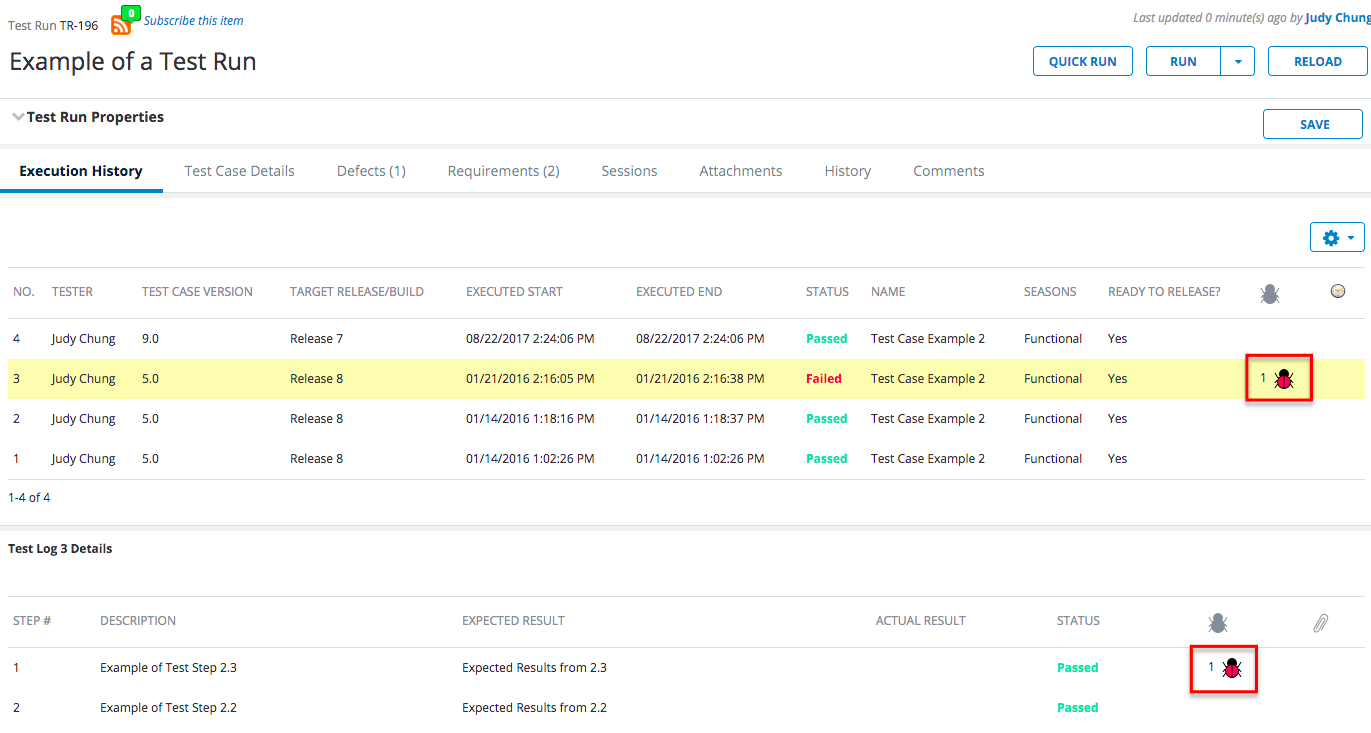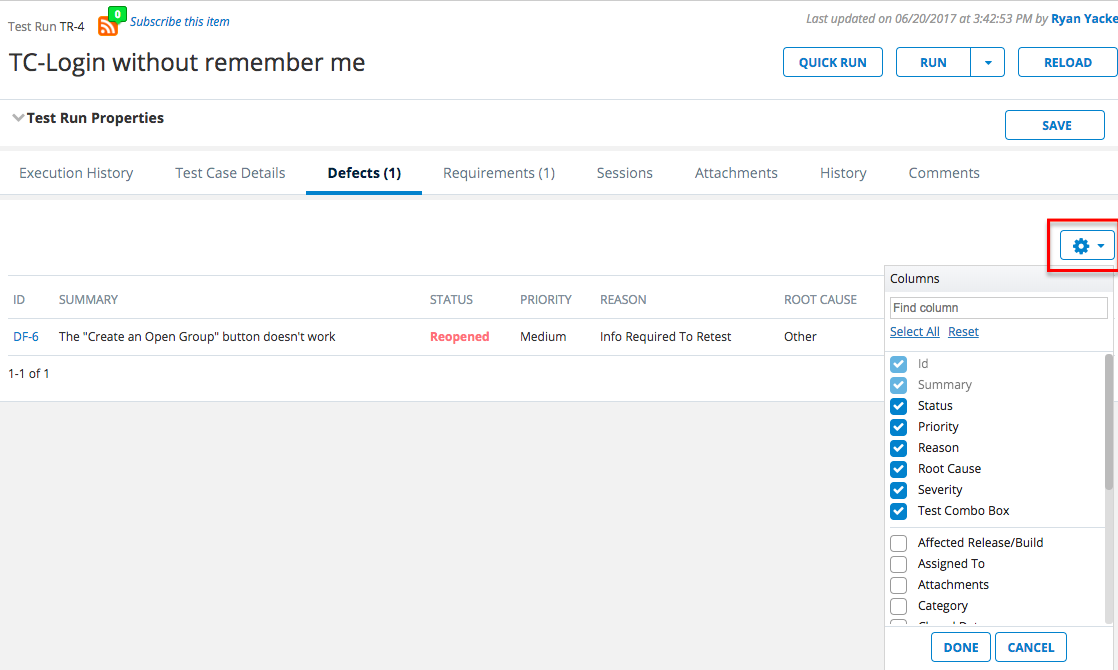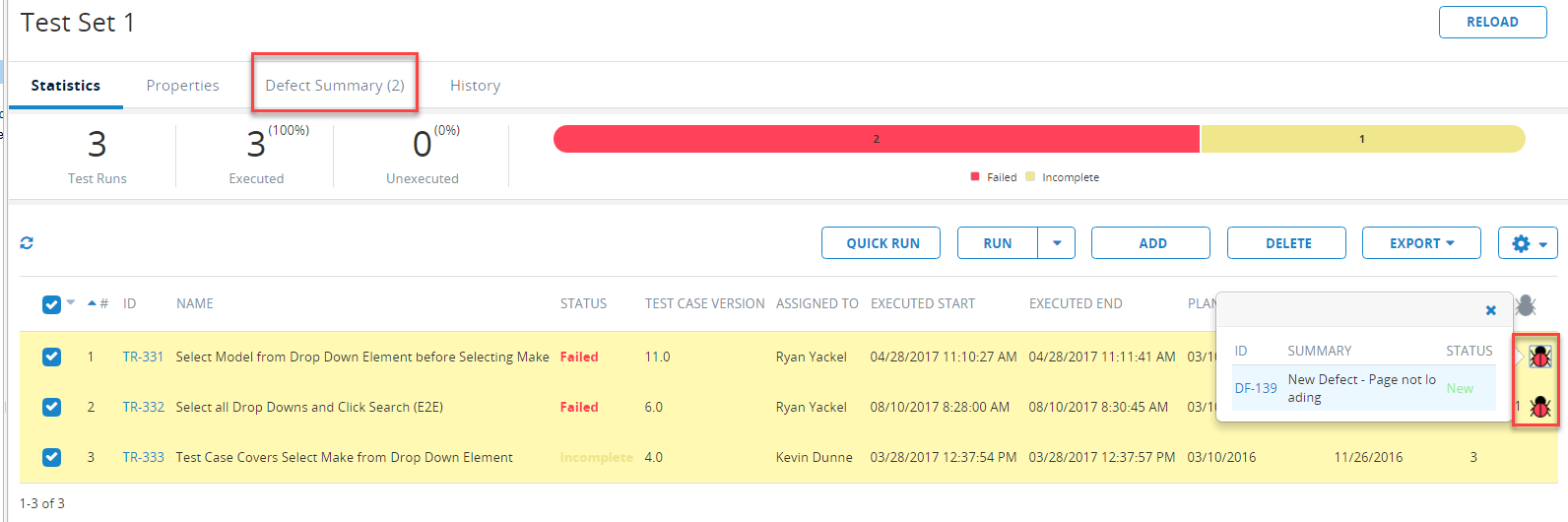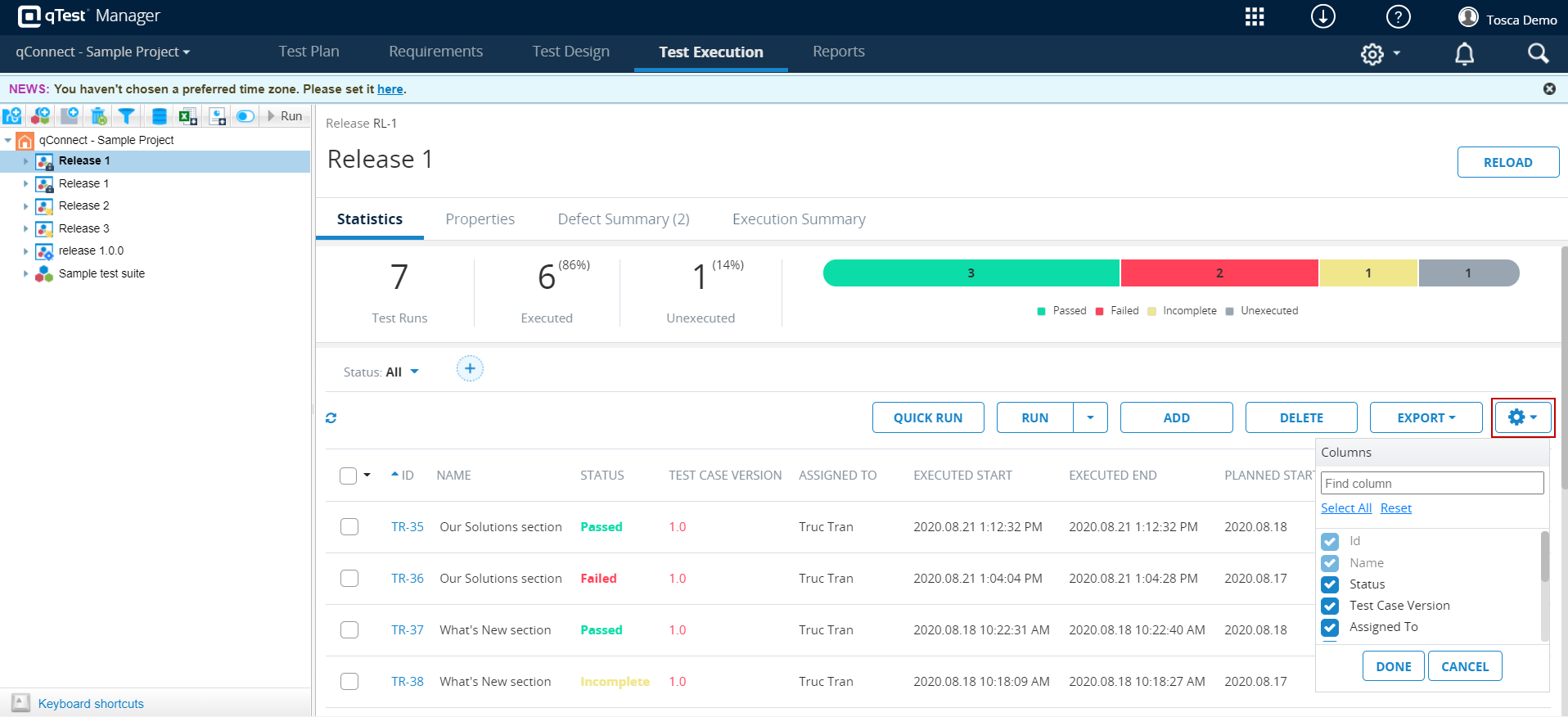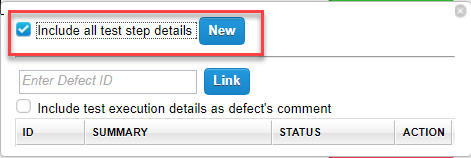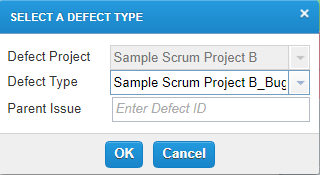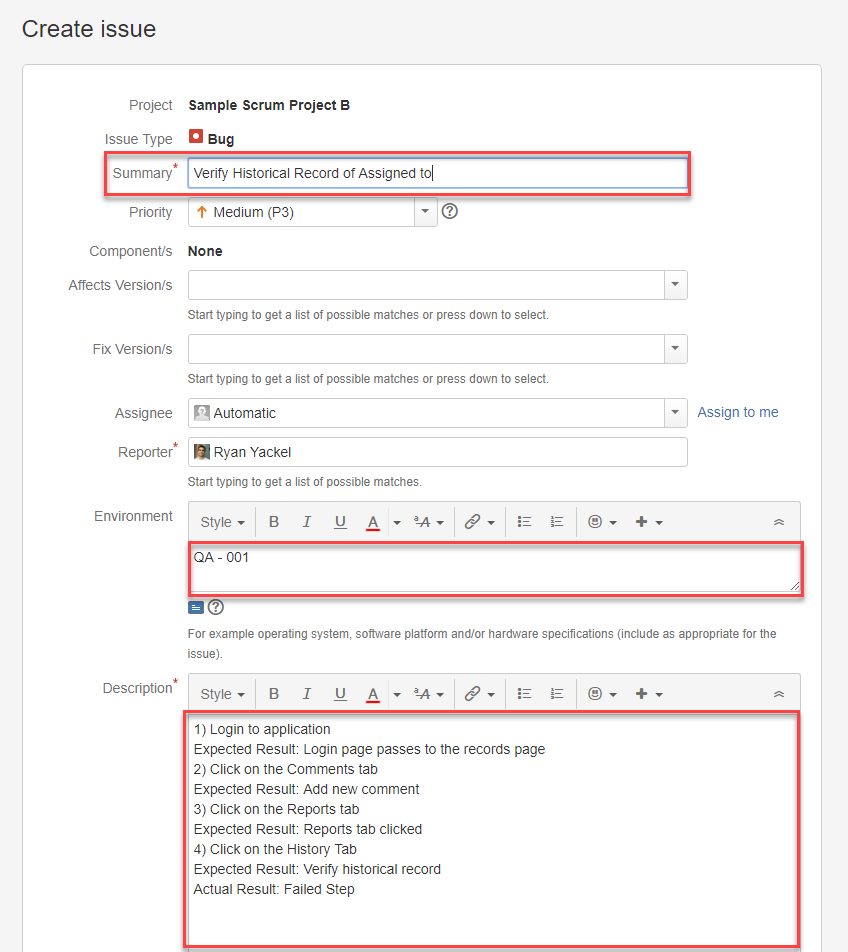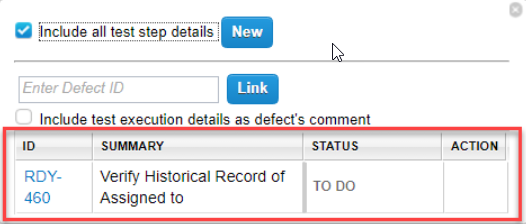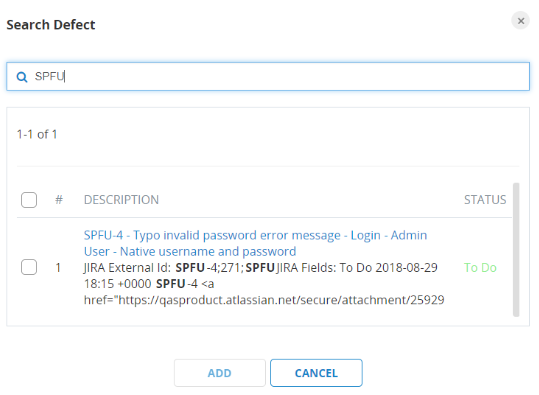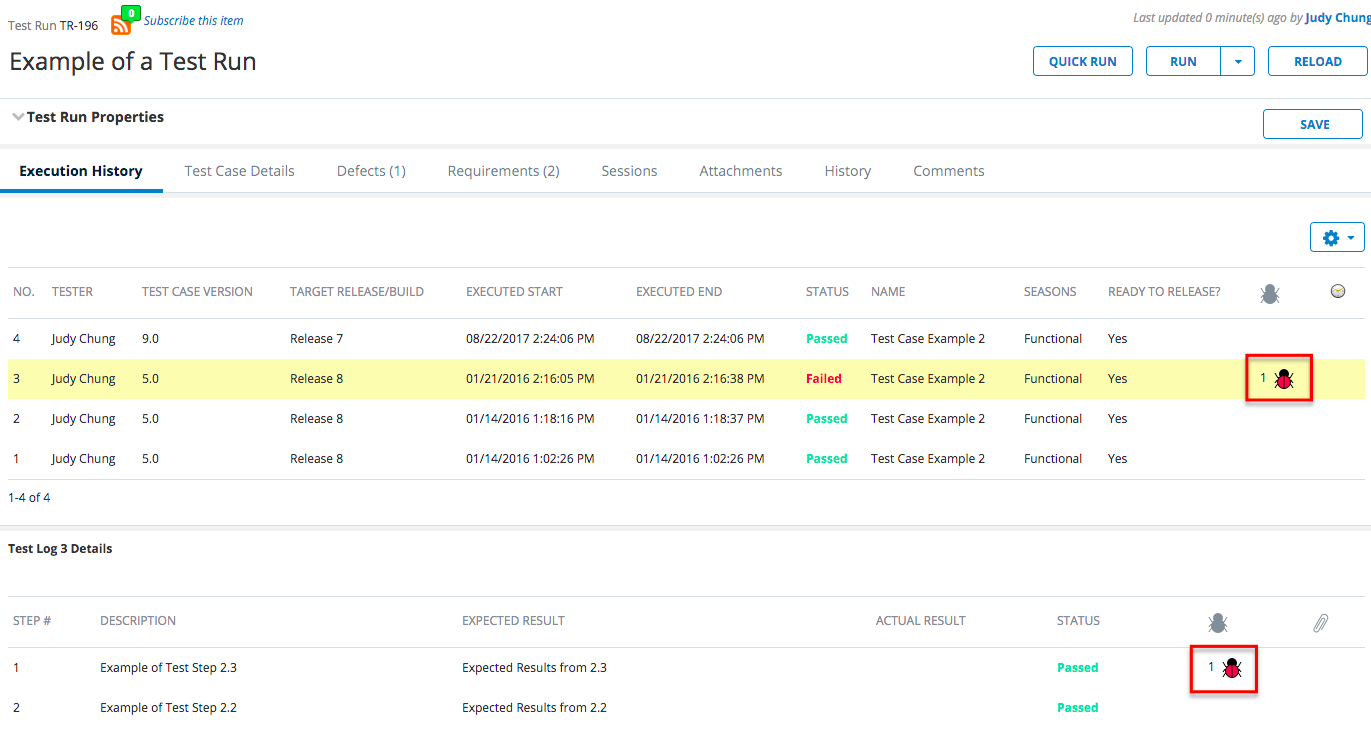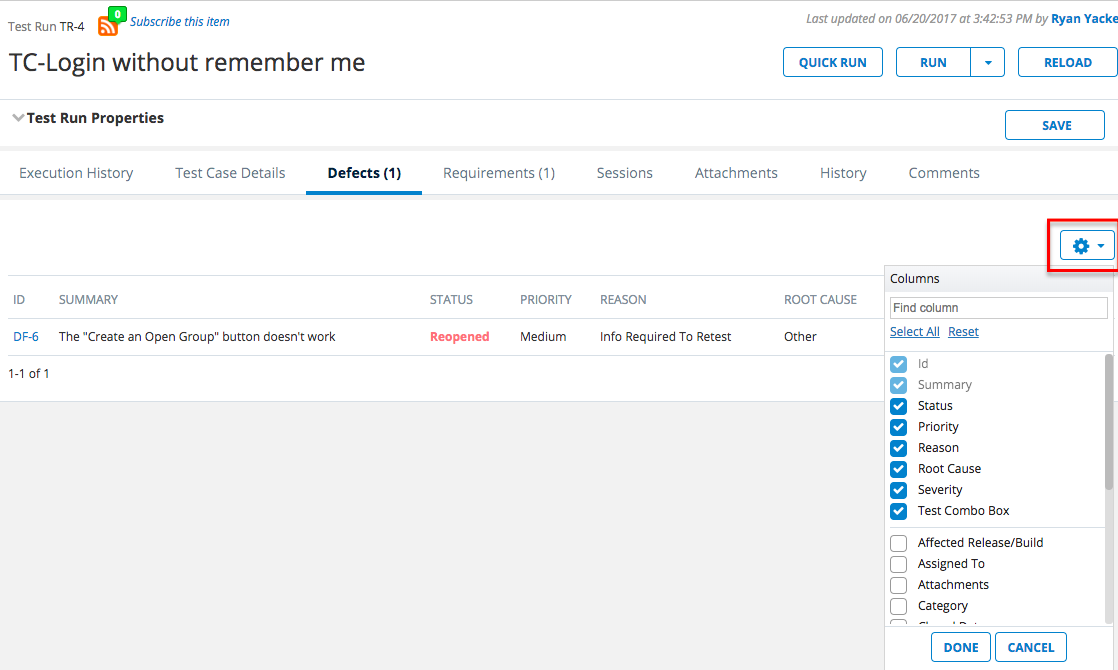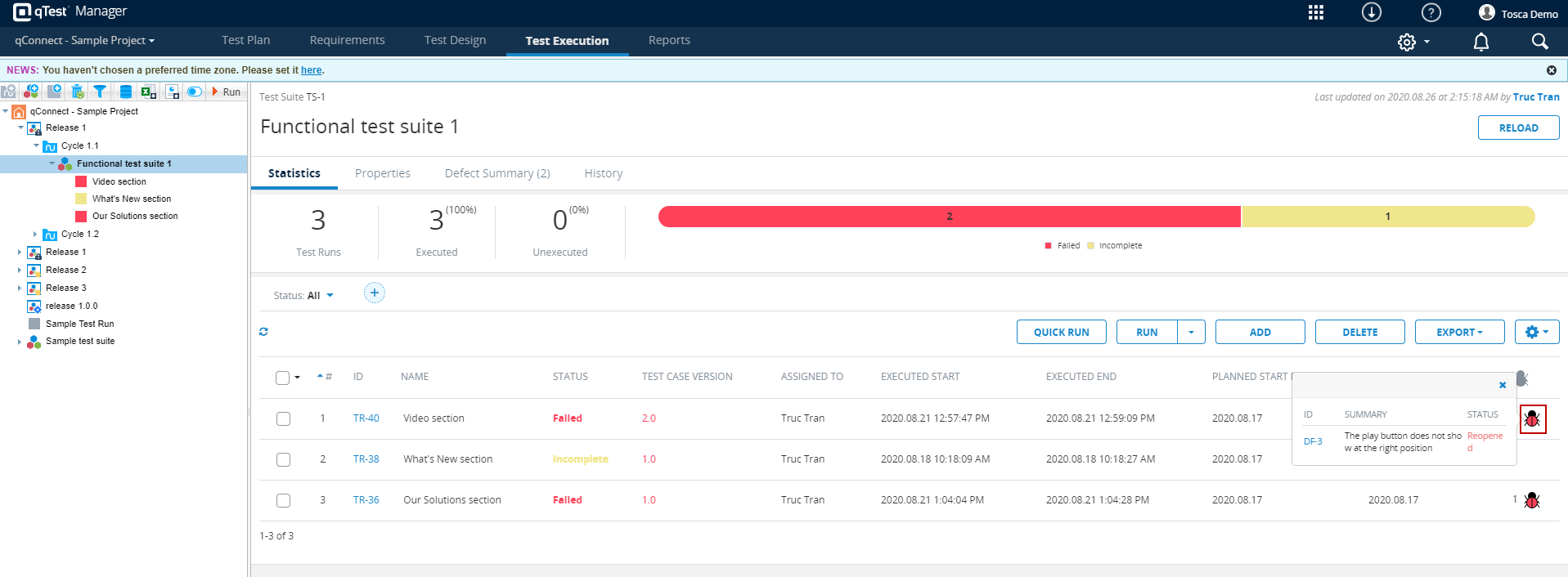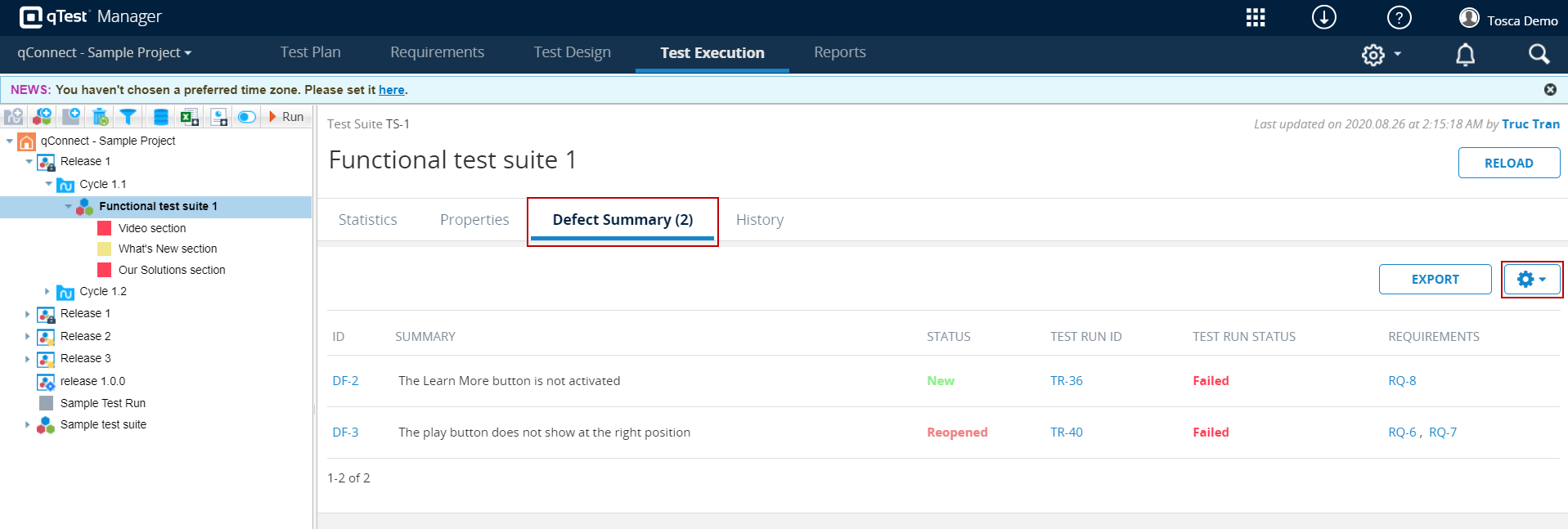在测试执行提交缺陷
你可以登录一个缺陷如果测试运行发生故障或需要额外的开发工作。有多种方法可以从测试执行提交一个缺陷面积:
提交一个缺陷测试执行期间使用快速运行或测试板窗口。快速运行和TestPad的更多细节,请参考执行测试运行。
使用测试日志执行历史上执行一个测试运行后提交一个缺陷。
本文阐述了如何提交缺陷以及Jira qt经理。读取提交缺陷部分在每个集成指导,如果你使用另一个工具来跟踪缺陷。
测试执行期间提交一个缺陷
你可以从一个单独的测试步骤提交缺陷日志,或者,从整个TestPad测试日志。另外,提交缺陷从快速运行一个测试日志窗口。无论哪种方式,当你点击缺陷(错误)图标,打开新的缺陷提交表单,以便您可以输入相关的缺陷信息来创建一个新的缺陷。点击保存或保存和关闭。
TestPad

快速运行

试试这个:提交一个高优先级TestPad中的缺陷
提交一个缺陷在测试执行测试日志
如果你忘了在测试执行,提交一个缺陷或链接到现有缺陷从适当的测试运行的测试日志。
您还可以使用这个特性在报告失败的结果詹金斯/竹或通过qt的自动化调度功能。
导航到适当的测试运行和选择执行历史选项卡。
找到你要的测试日志行项目提交一个缺陷。
选择缺陷(错误)图标:
从测试日志行项目提交缺陷对整个测试日志/链接
在提交测试日志细节/缺陷链接到单独的测试步骤执行的测试日志
缺陷部件打开。
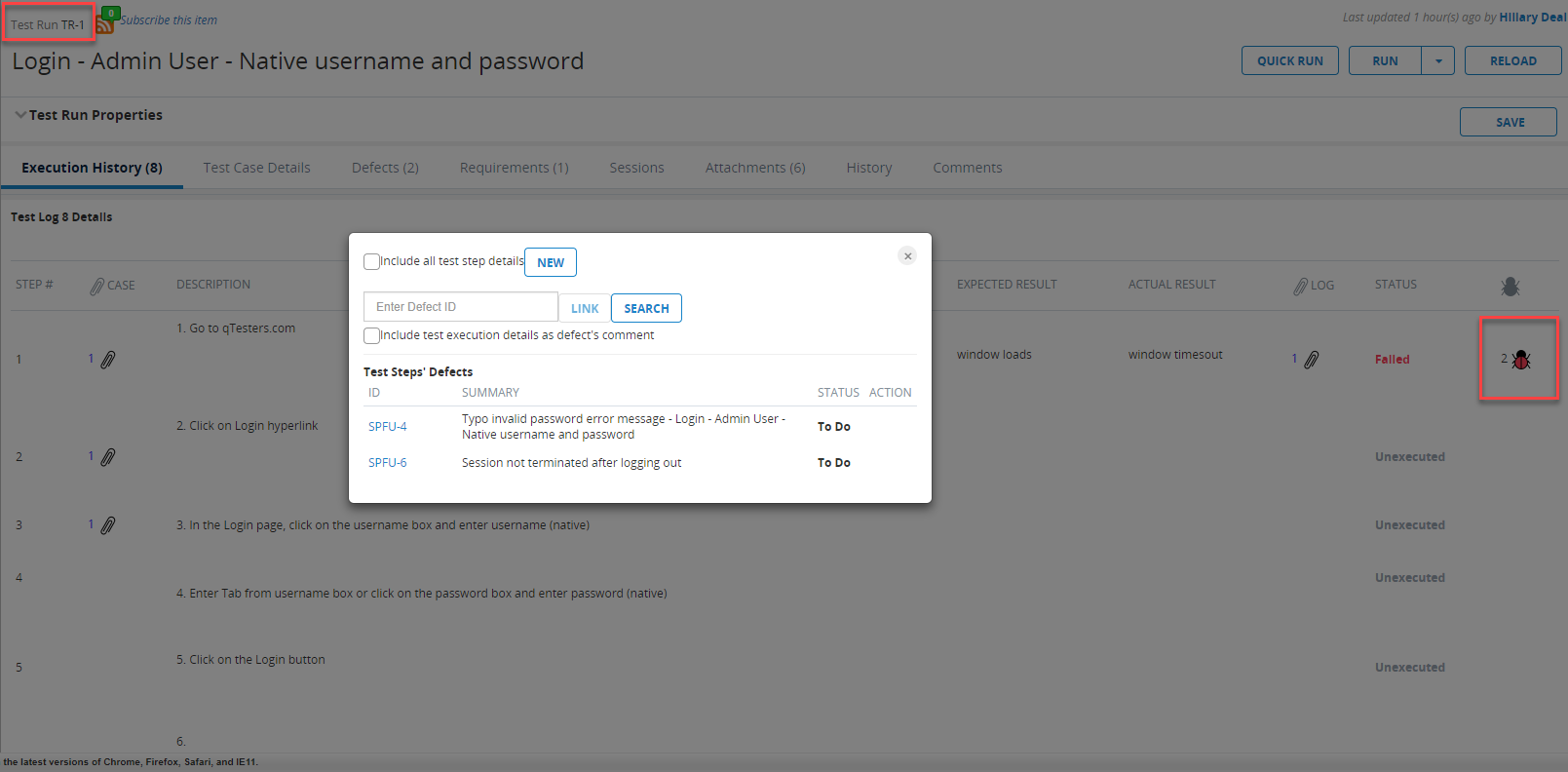
选择新提交一个缺陷的测试日志。新窗口打开缺陷。输入所需的信息。
如果你想测试日志/测试步骤与现有的缺陷,输入缺陷ID(如果已知)和选择链接。
一旦你进入缺陷,你可以关闭对话框。

autopopulate缺陷数据
默认情况下,你的缺陷描述场只会自动与测试步骤描述当你提交一个缺陷与一个单独的测试步骤。
配置多个字段自动行为,您可以设置这个字段设置根据缺陷的工件。如果使用Jira。这个项目的集成设置中可以设置区域。
使用qt Manager缺陷
在qt经理提交一个新的缺陷
选择缺陷(错误)图标的测试步骤失败了。
提交缺陷部件打开/链接。
选择包括所有测试步骤的细节复选框小部件。
我们建议选择这个复选框,这样当一个开发人员评审缺陷,他们会理解重现的步骤。
选择新按钮。
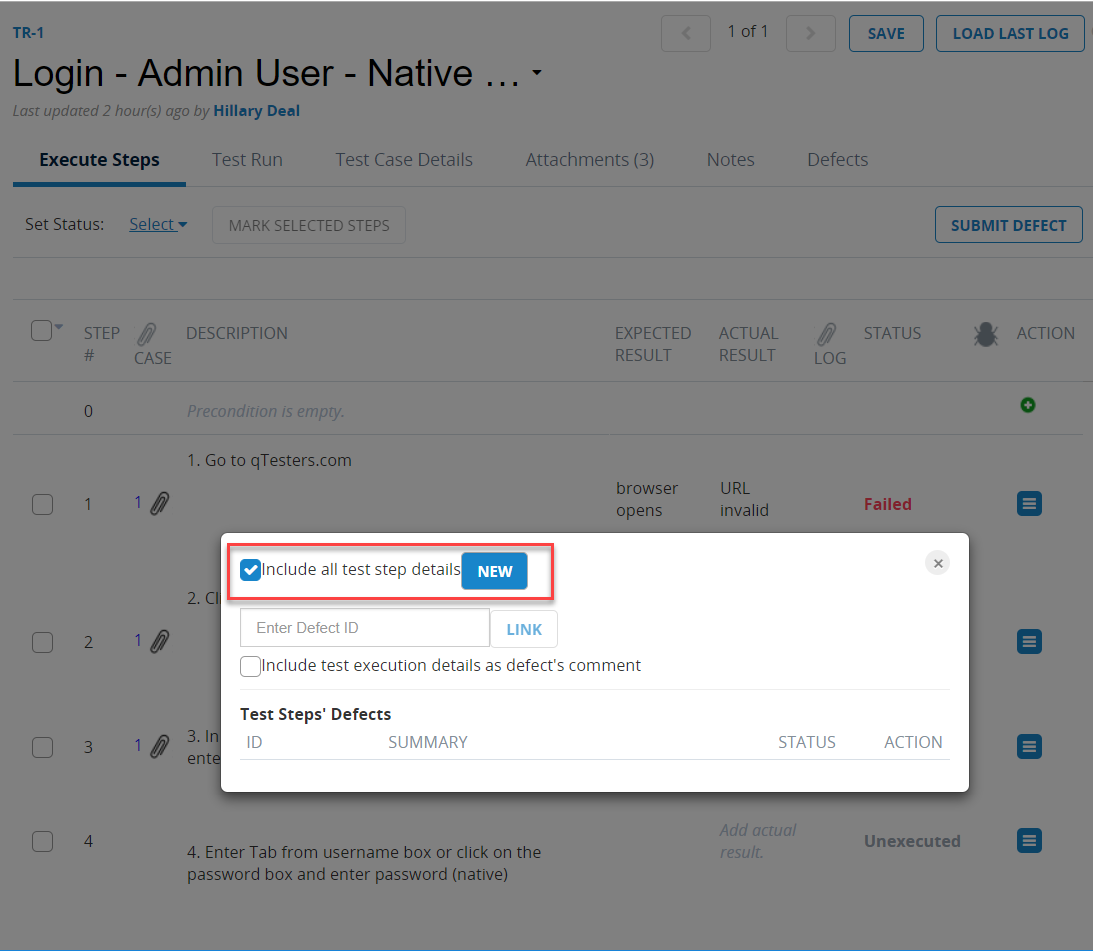
新窗口显示缺陷。
在总结字段中,输入名称的缺陷。
完成额外的字段。
页面上的字段中创建字段设置并由用户。如果您选择了“包括所有测试步骤细节”复选框,之前的所有步骤,测试运行的测试失败将复制的描述区域新缺陷页面。如果你愿意,你可以截图的错误,上传的附件部分测试步骤和测试运行。选择保存和关闭。测试板或快速运行窗口将被重新加载。
创建验证缺陷,将光标移动到失败的测试步骤,和选择缺陷(错误)图标。缺陷的ID、总结和状态(“新”)显示。
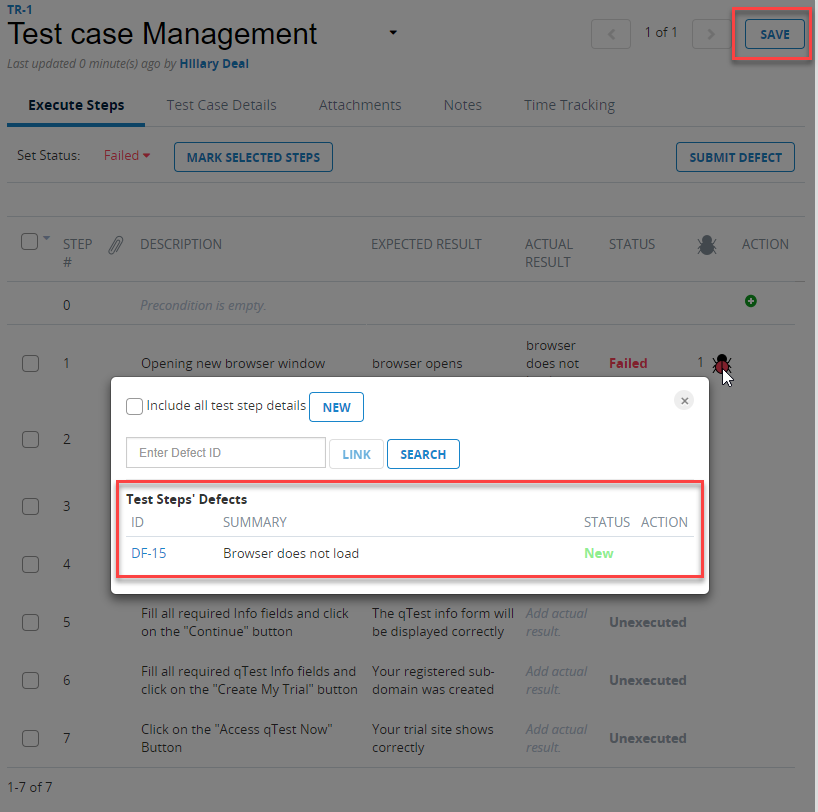
在马克测试运行的地位TestPad字段,选择向下箭头打开下拉选择失败的。
保存。
提交一个缺陷在测试用例级别
一旦在测试执行平台(选项卡),选择您想要测试的功能和要求。
选择旁边的下拉菜单中运行并选择测试板。
提交一个缺陷在测试用例级别,选择失败的从下拉菜单旁边设置状态。
选择提交缺陷并寻找缺陷的名字或者创建一个新的缺陷。
一旦你创建缺陷,选择保存。
提交一个缺陷在测试步骤
一旦进入测试执行选项卡上,选择您想要测试的功能和要求。
选择旁边的下拉菜单中运行并选择测试板。
提交一个缺陷在测试步骤的层次上,选择的步骤号过去了。选择通过了从下拉菜单旁边设置状态并选择马克选择步骤。
的步骤号失败了,改变状态失败的并选择马克选择步骤。
已经失败的步数,未来其身份的选择提交缺陷图标。图标会出现一个错误当你的光标移动。
寻找缺陷的名字或者创建一个新的缺陷。
选择保存。
链接到一个现有的缺陷管理器
选择错误图标的测试步骤失败了。
提交缺陷部件打开/链接。
进入现有缺陷的ID输入ID缺陷字段。
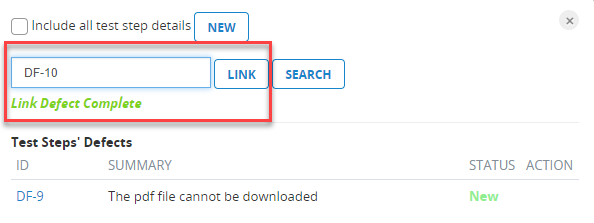
选择链接将现有的缺陷的缺陷。
顶部的TestPad,选择测试运行的状态。
保存并关闭测试板。
(测试套件和测试运行)测试执行页面自动刷新最新的测试执行信息当你关闭TestPad。如果你在更改任何测试执行属性和没有保存,你关闭TestPad,后台页面不会刷新,直到你确认你想保存您的更改。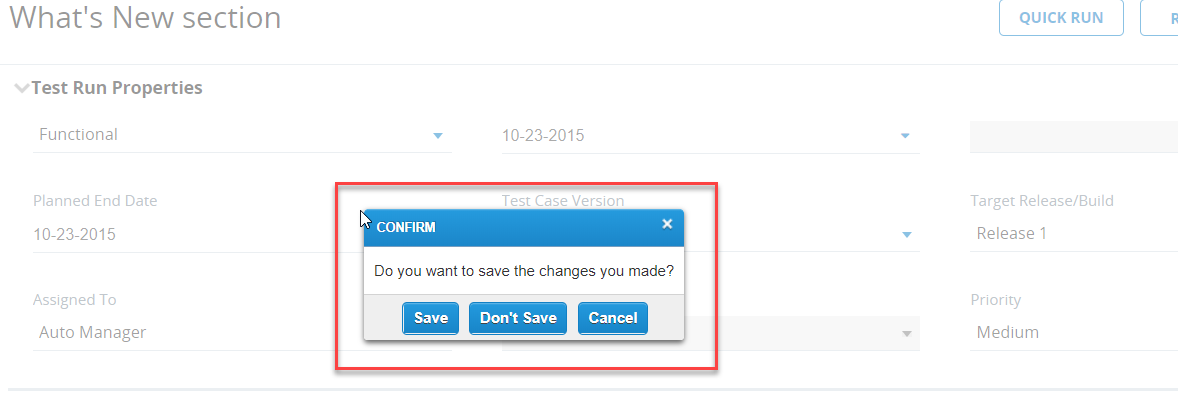
检查缺陷qt经理
在qt测试执行,你可以在很多地方找到缺陷信息:
测试运行页面
一个特定的测试日志,查看缺陷选择缺陷的图标执行历史网格。
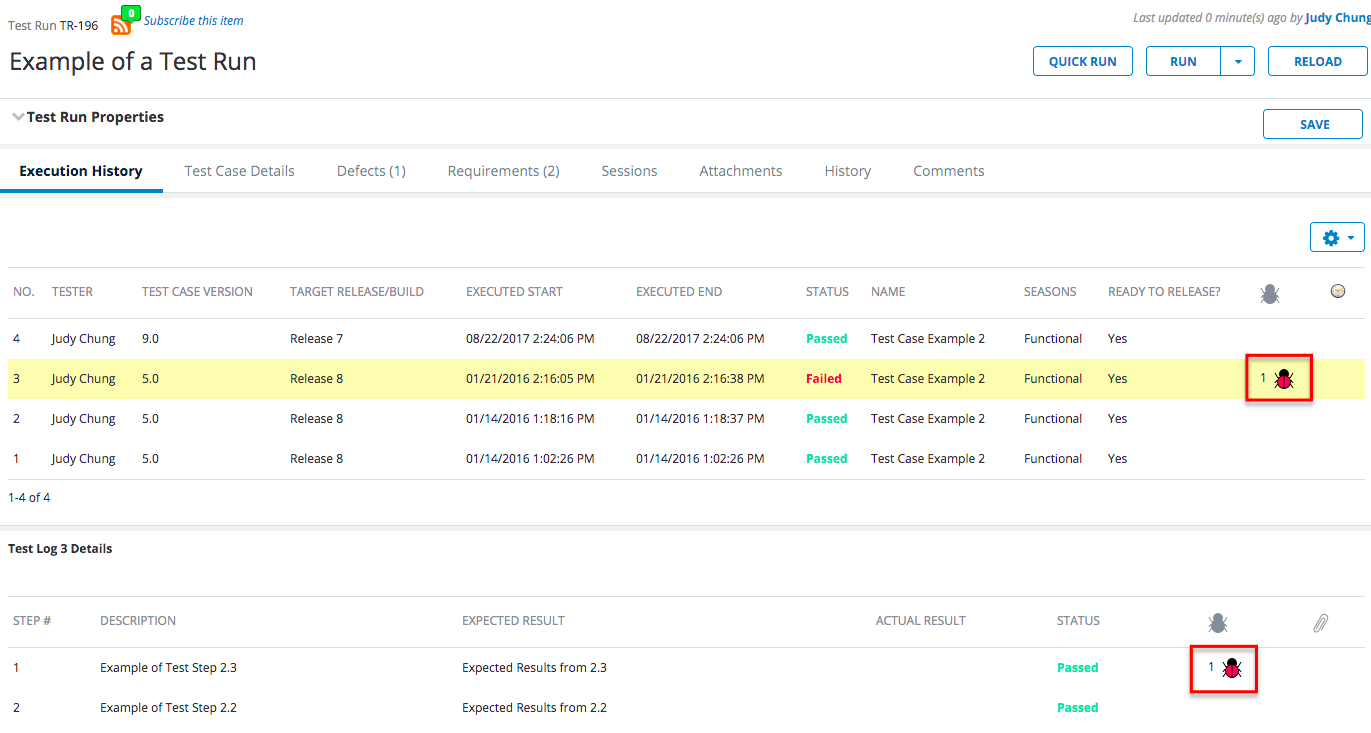
的总列表,选择缺陷选项卡的上卷所有缺陷有关的任何测试运行的测试日志。的缺陷选项卡可以定制所以你可以额外的缺陷字段显示为列。
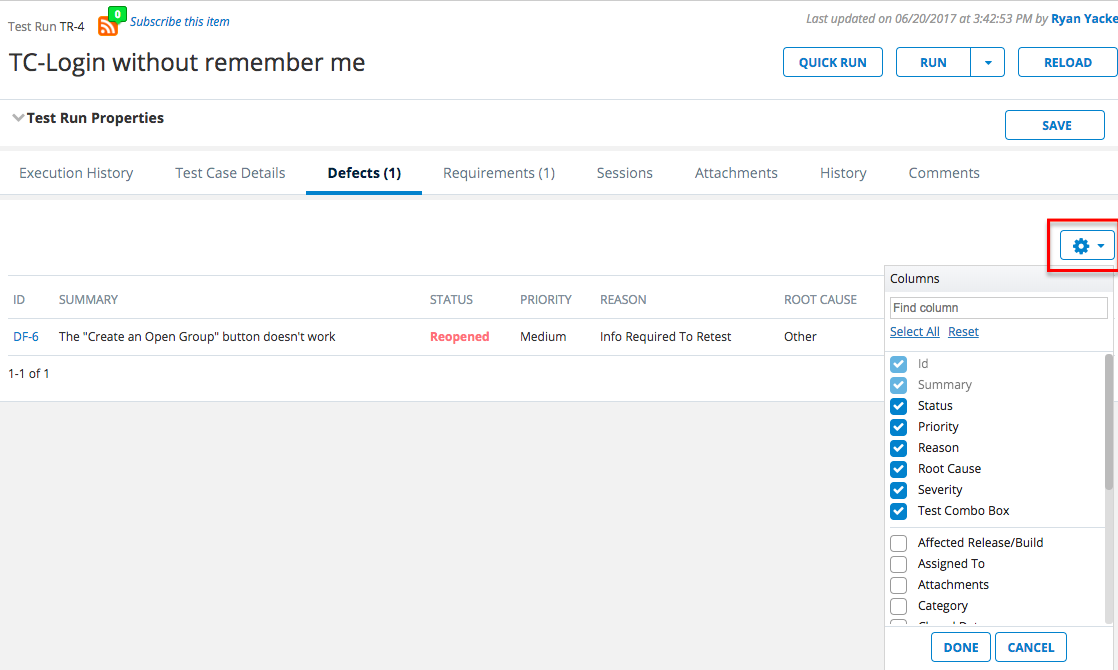
测试套件、周期和发布页面
查看单个测试运行缺陷,选择缺陷的图标测试运行网格。
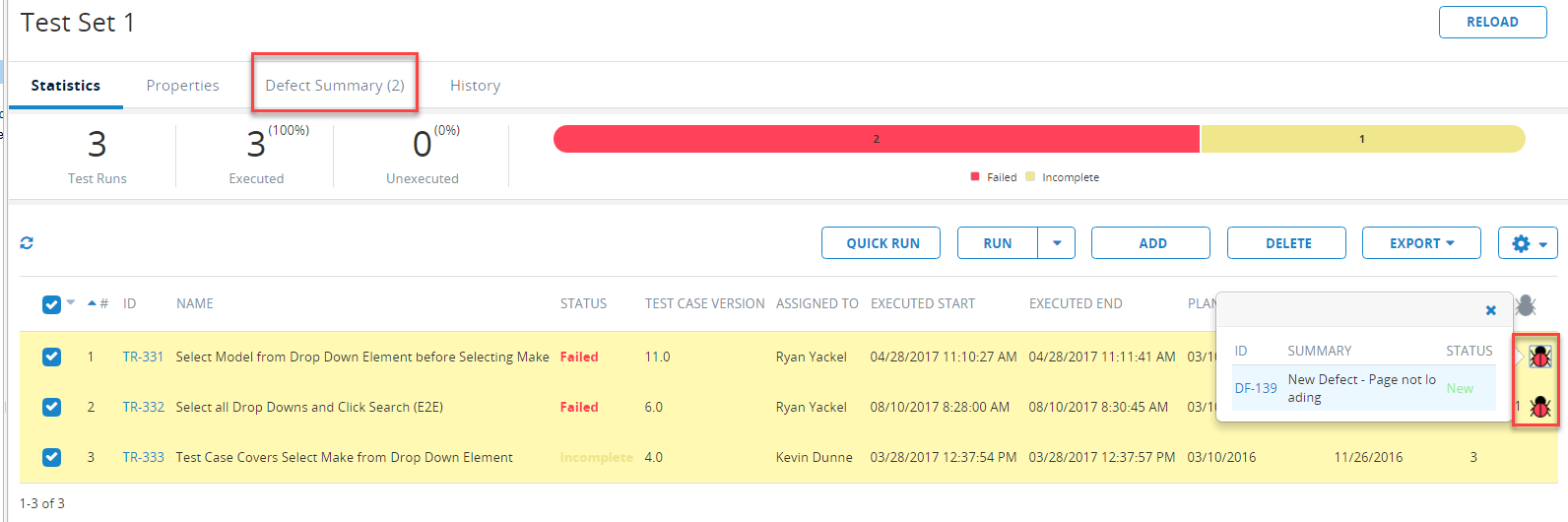
的总列表,选择缺陷的总结上卷的标签相关联的所有缺陷相关的测试运行。这缺陷的总结选项卡可以定制,这样您就可以显示额外的缺陷字段列。
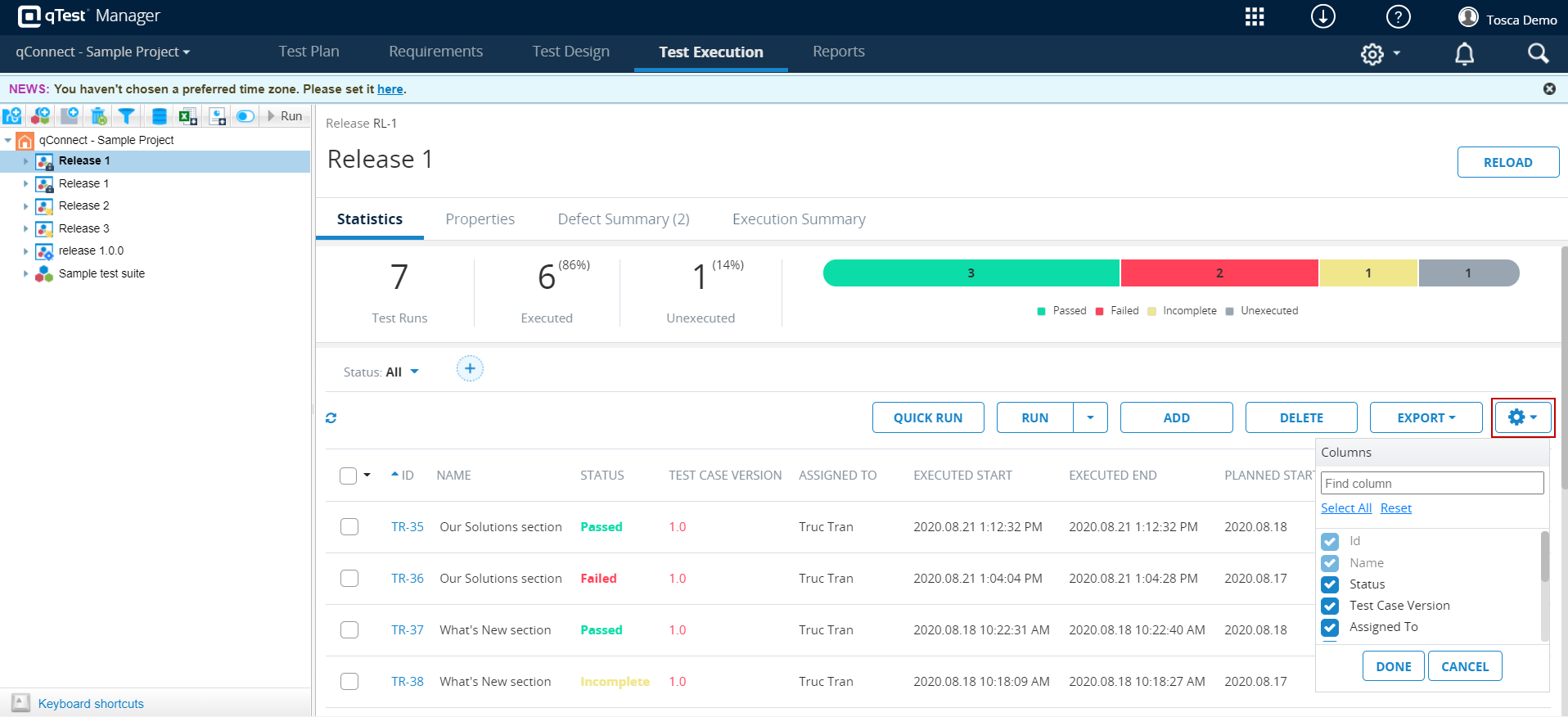
先进的报告、使用qt的见解来获得更多缺陷的可见性。
使用Jira缺陷集成
在你提交之前qt经理Jira的缺陷,确保你有正确的设置您的集成和安装的浏览器插件资源中心。
浏览器插件允许本地提交体验Jira,所以你不是不断要求系统字段映射。这个插件不需要设置,立即安装工作。

Jira提交一个新的缺陷
选择缺陷(错误)图标的步骤失败了。
提交缺陷部件打开/链接。
选择新按钮。
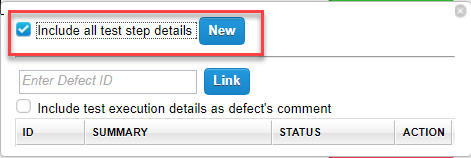
选择一个缺陷类型小部件显示。
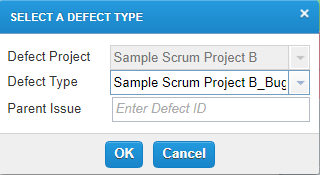
离开缺陷项目字段空白。
在设置在回忆Jira集成配置页面,你选择一个Jira项目和Jira问题类型。当你想要创建一个缺陷,系统要求你什么Jira类型你想选择项目和问题。在缺陷类型字段下拉列表,选择Jira表示缺陷项目和Jira问题类型(例如,错误、任务等)在Jira创建。
选择好吧。
如果没有正确安装浏览器插件,或者你决定不安装该插件由于贵公司的安全政策,qt的缺陷提交窗口管理器显示。填写所有必要的细节关于你的团队如何进入Jira门票bug。重现的步骤测试,测试失败在哪里填写在Description字段。完成剩下的Jira问题形式。
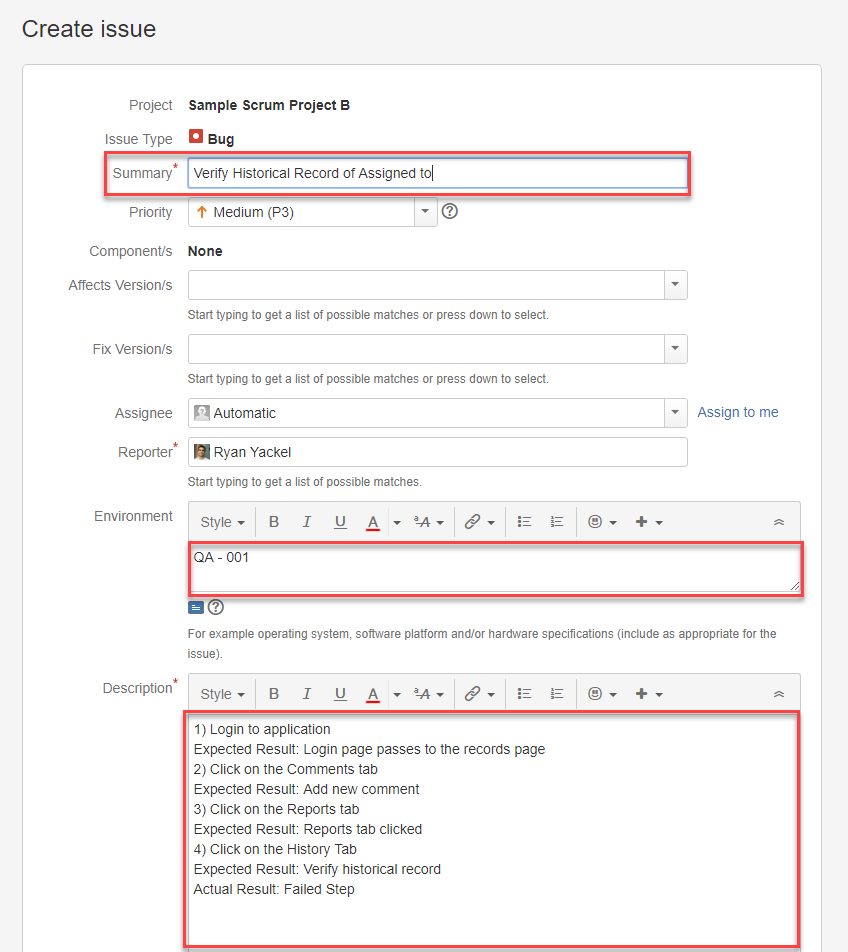
选择创建页面底部的原生Jira创建Jira的缺陷。在qt页面测试运行经理在内部将,Jira窗口会自动关闭。
现在您已经联系一个测试一个新的缺陷在qt Jira回到TestPad经理。完成TestPad,然后保存。关闭TestPad,创建Jira短暂显示机票。
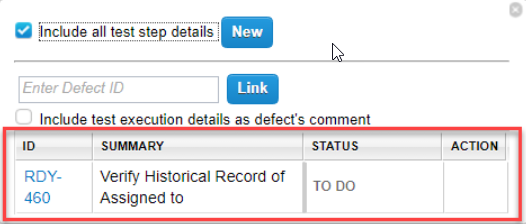
在测试运行页面,刷新你的浏览器或点击重新加载按钮,所以最近日志显示在执行执行历史区域的页面。
查看执行期间提交的缺陷,参考执行历史测试运行的页面。红色的缺陷图标显示在两个领域。
测试日志显示缺陷发生在测试运行的水平。
测试步骤日志显示缺陷发生的具体步骤。
在下面的示例中,测试运行执行四次,缺陷图标将显示在测试日志和测试日志的详细信息。此外,“缺陷(1)”显示在顶部的选项卡的视觉指示器的缺陷总数与这个测试运行。

链接到一个现有的Jira缺陷
当执行一个测试,你可能会发现一个缺陷之前报道,Jira已经存在。在这种情况下,它是有用的在Jira链接到现有的缺陷。而不是创建一个重复的缺陷。链接到一个现有的缺陷在Jira,执行以下步骤:
选择缺陷(错误)图标失败的一步。
在输入ID缺陷字段中,输入的缺陷ID现有缺陷你想链接。
选择包括测试执行缺陷的细节发表评论复选框。
选择链接按钮链接缺陷存在的缺陷。
 缺陷与错误图标时qt经理是红色的。
缺陷与错误图标时qt经理是红色的。单击ID超链接。系统重定向你Jira问题。注意,Jira问题中的一个新的评论显示开发人员重现的步骤。
如果你想搜索Jira缺陷,选择搜索按钮。
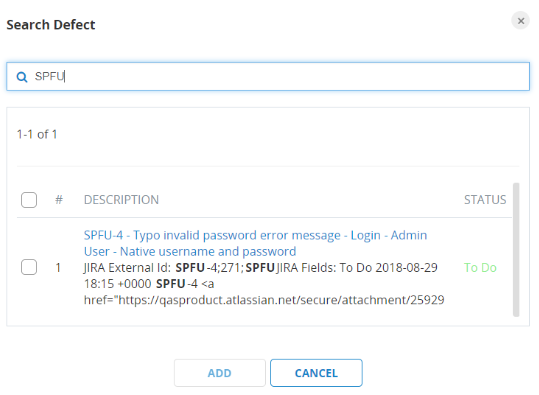 搜索Jira缺陷功能只要你有使填充Jira缺陷也不是与经理测试运行的选项在你Jira集成设置。
搜索Jira缺陷功能只要你有使填充Jira缺陷也不是与经理测试运行的选项在你Jira集成设置。定位所需的缺陷和选择适当的复选框并选择Add。
如果不返回搜索结果,确保选择获取Jira缺陷按钮在Jira集成设置页面。
提交后审核Jira缺陷
Jira的缺陷将显示qt经理测试执行信息,以及其他属性,你选择自动从经理到Jira的问题。

Jira中的问题,您将看到以下:
测试运行特性
测试运行的执行状态和历史
影响用户故事影响的缺陷
附件的测试日志
如果你是一个Jira云客户,请参考视图在Jira qt测试执行数据为测试执行iframe中可用的额外信息。

如果您的测试用例相关联Jira要求,执行历史将显示和自动链接Jira缺陷问题的要求。

回顾Jira缺陷管理器
在qt测试执行,你可以在很多地方找到Jira缺陷信息:
测试运行页面
查看Jira缺陷在一个特定的测试日志,选择缺陷的图标执行历史网格。
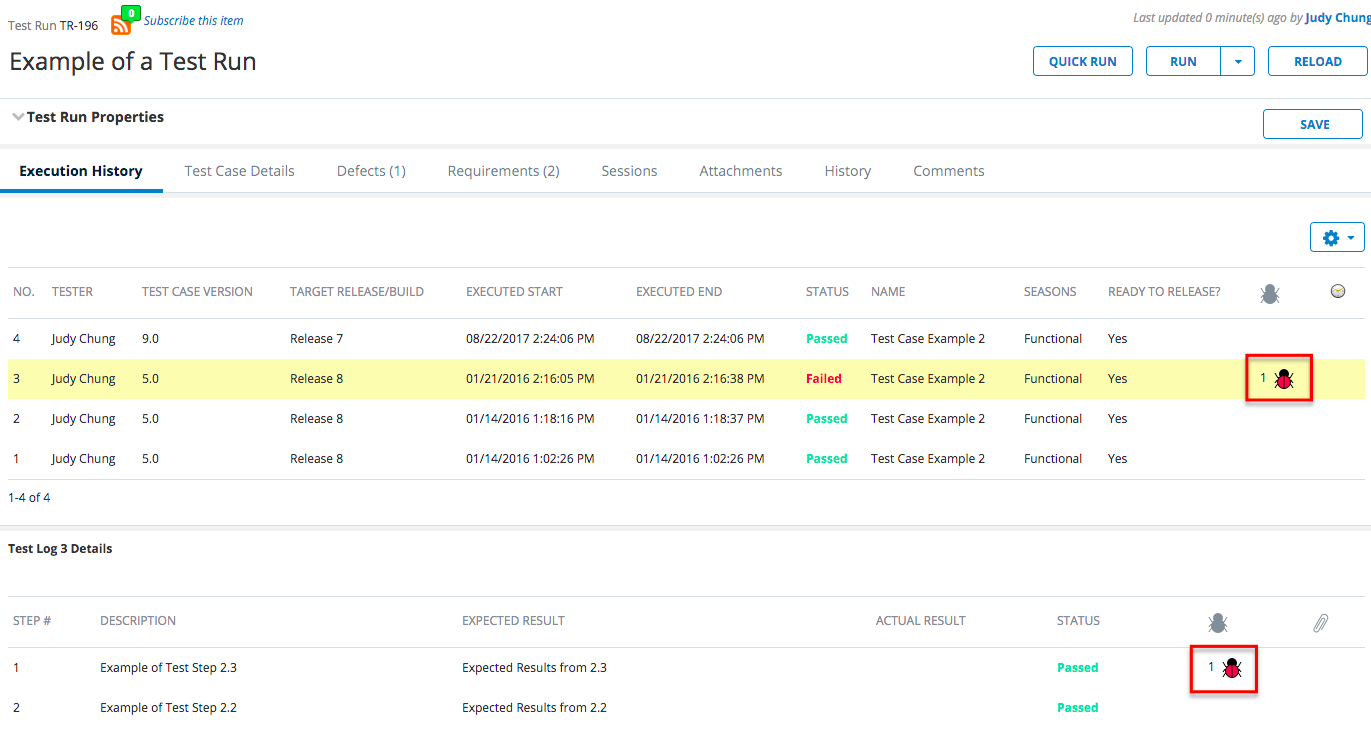
的总列表,选择缺陷选项卡的上卷所有Jira缺陷相关的任何测试运行的测试日志。的缺陷选项卡可以定制所以你可以额外Jira缺陷字段显示为列。
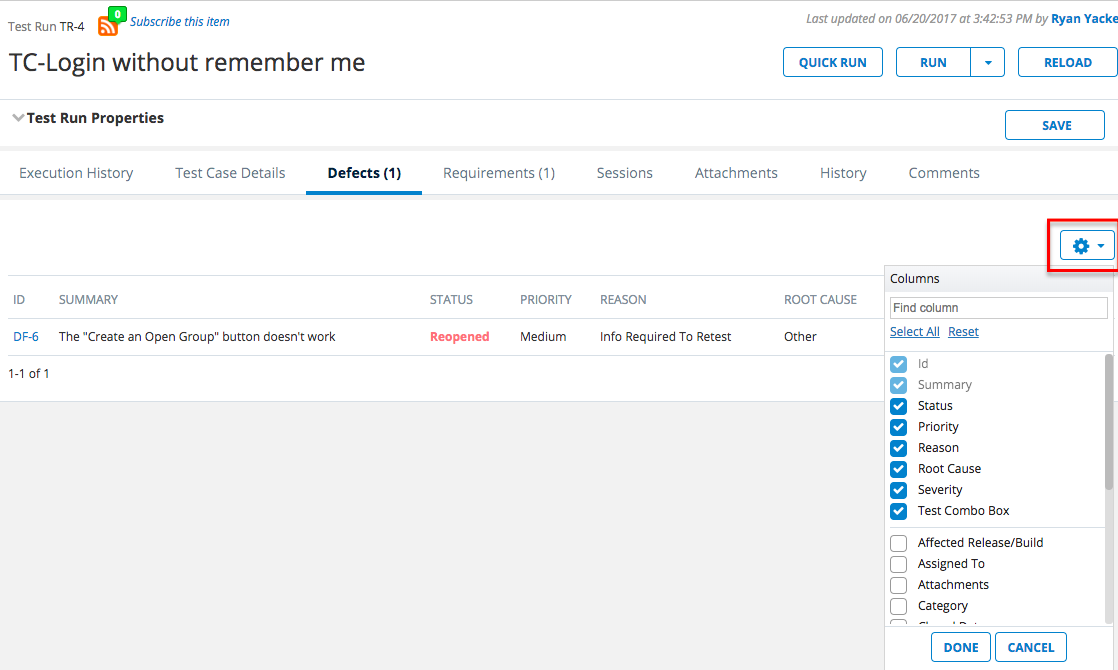
测试套件、周期和发布页面
查看Jira缺陷一个测试运行,选择缺陷的图标测试运行网格。
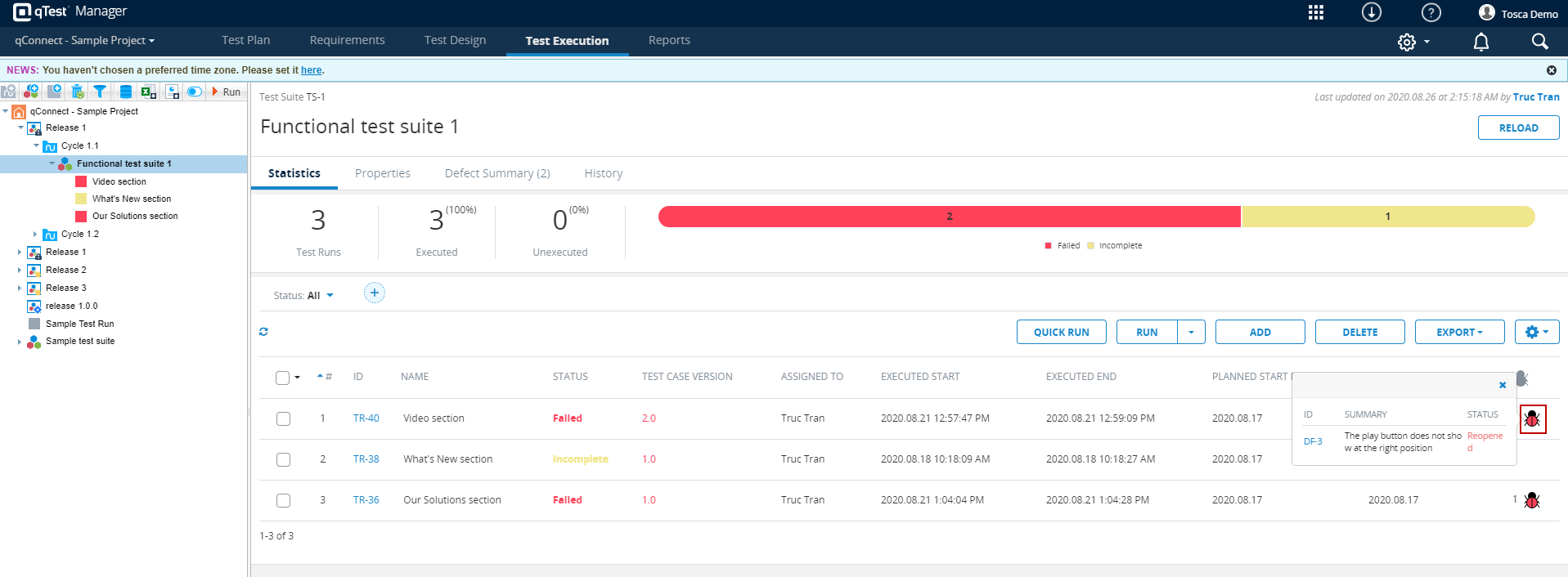
的总列表,选择缺陷的总结选项卡的上卷所有Jira缺陷相关的相关的测试运行。这缺陷的总结选项卡可以定制,这样您就可以显示额外的Jira缺陷字段列。
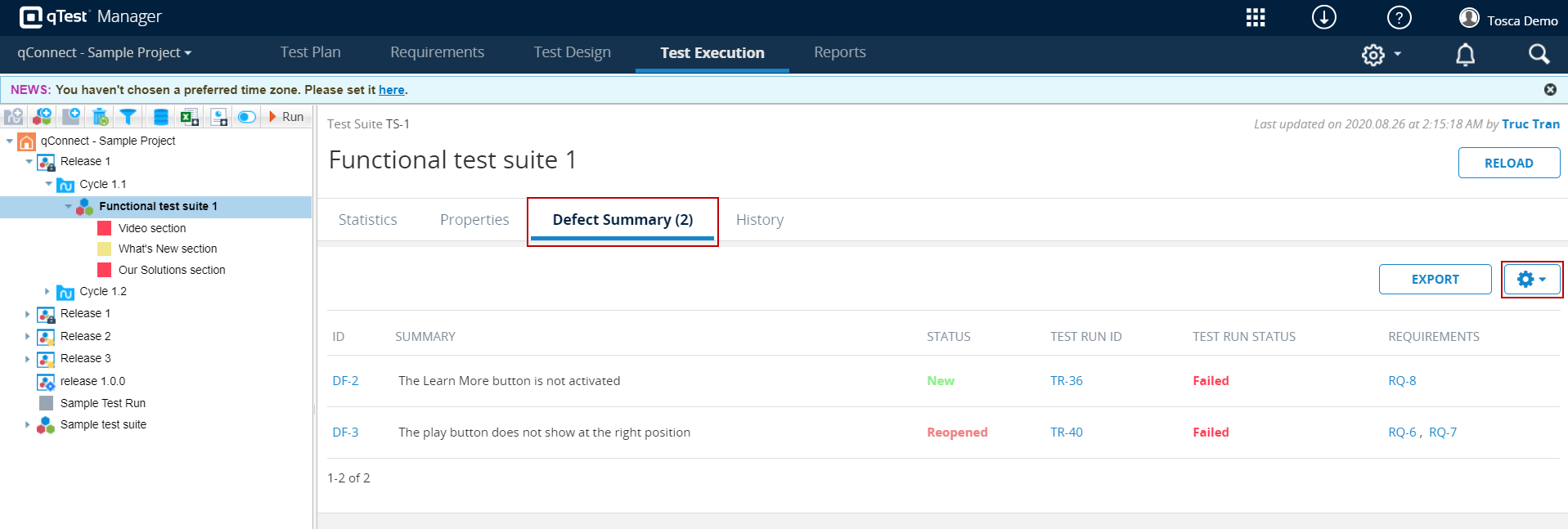
先进的报告、使用qt的见解来获得更多缺陷的可见性。